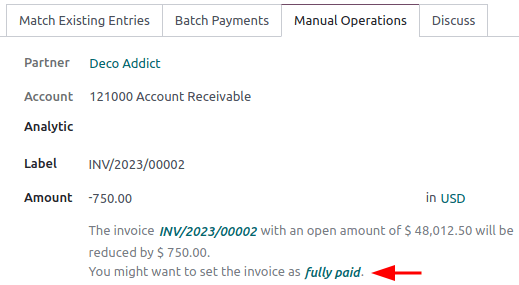Đối chiếu ngân hàng¶
Đối chiếu ngân hàng là quá trình phù hợp các giao dịch ngân hàng của bạn với hồ sơ kinh doanh của bạn, như hóa đơn khách hàng, hóa đơn nhà cung cấp, và thanh toán. Không chỉ là bắt buộc đối với hầu hết các doanh nghiệp, mà nó cũng mang lại một số lợi ích, như giảm nguy cơ sai sót trong báo cáo tài chính, phát hiện hoạt động gian lận, và cải thiện quản lý dòng tiền.
Nhờ vào các mô hình đối chiếu ngân hàng reconciliation models của ngân hàng, SotaFMS tự động chọn trước các mục nhập phù hợp.
Xem thêm
giao dịch
Xem đối chiếu ngân hàng¶
Để truy cập chế độ cân đối sổ nhật ký ngân hàng, hãy vào Bảng điều khiển Kế toán của bạn và thực hiện một trong các cách sau:
nhấp vào tên sổ nhật ký (ví dụ, Bank) để hiển thị tất cả các giao dịch, bao gồm cả những giao dịch đã được cân đối trước đó hoặc
nhấp vào nút Reconcile items để hiển thị tất cả các giao dịch SotaFMS đã được chọn trước đó để cân đối. Bạn có thể loại bỏ bộ lọc Not Matched từ thanh tìm kiếm để bao gồm các giao dịch đã được cân đối trước đó.
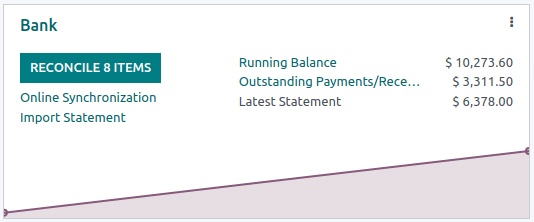
Giao diện cân đối ngân hàng được chia thành ba phần riêng biệt: giao dịch, bút toán đối ứng và bút toán kết quả.
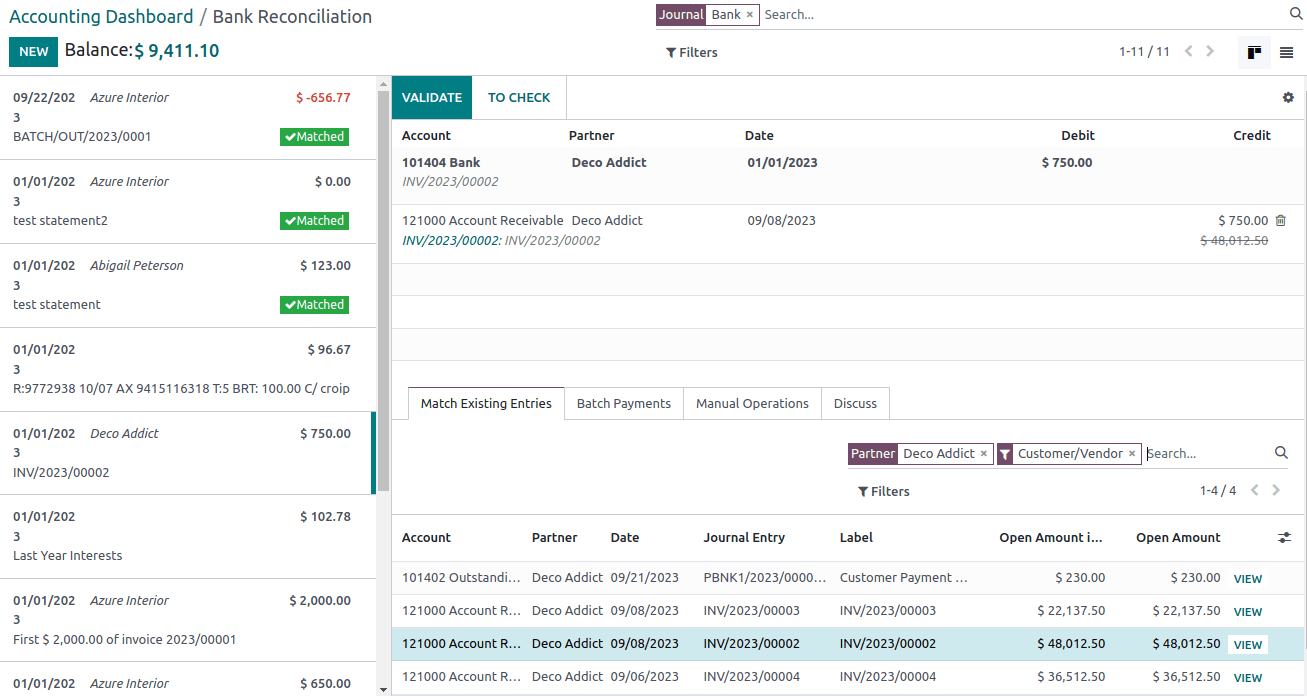
- Giao dịch
Phần giao dịch bên trái hiển thị tất cả các giao dịch ngân hàng, với giao dịch mới nhất được hiển thị đầu tiên. Nhấp vào một giao dịch để chọn nó.
- Mục nhập tương ứng
Phần mục nhập tương ứng ở góc dưới bên phải hiển thị các tùy chọn để phù hợp với giao dịch ngân hàng đã chọn. Nhiều tab có sẵn, bao gồm: Phù hợp với các mục đã tồn tại, Thanh toán hàng loạt, Các hoạt động thủ công, và Discuss, chứa các thảo luận cho giao dịch ngân hàng đã chọn.
- Kết quả đầu vào
Phần nhập kết quả ở phía trên bên phải hiển thị giao dịch ngân hàng được chọn phù hợp với các mục nhập tương ứng và bao gồm bất kỳ nợ hoặc có còn lại. Trong phần này, bạn có thể xác nhận sự cân đối hoặc đánh dấu nó là:guilabel:
To Check. Bất kỳ nút mô hình cân đối cũng có sẵn trong phần nhập kết quả.
Đối chiếu giao dịch¶
Các giao dịch có thể được khớp tự động bằng cách sử dụng mô hình hòa giải, hoặc chúng có thể được khớp với các mục đã tồn tại, thanh toán theo lô, các hoạt động thủ công, và nút mô hình hòa giải.
Chọn một giao dịch trong số giao dịch ngân hàng chưa khớp.
Xác định đối tác. Có một số lựa chọn để xác định đối tác, bao gồm: khớp với các mục đã tồn tại, hoạt động thủ công, thanh toán hàng loạt, và nút mô hình hòa giải.
Nếu bản ghi kết quả không hoàn toàn cân đối, hãy cân đối nó bằng cách thêm một bản ghi đối tác hiện có khác hoặc viết nó vào với một hoạt động thủ công.
Nhấp vào nút Validate để xác nhận việc cân đối và chuyển sang giao dịch tiếp theo.
Mẹo
Nếu bạn không chắc chắn cách giải quyết một giao dịch cụ thể và muốn xử lý nó sau, hãy sử dụng nút To Check thay vì. Tất cả các giao dịch được đánh dấu là To Check có thể được hiển thị bằng cách sử dụng bộ lọc To Check.
Ghi chú
Các giao dịch ngân hàng được đăng trên tài khoản tạm thời của sổ cái cho đến khi cân đối. Tại điểm này, việc cân đối sửa đổi bút toán giao dịch bằng cách thay thế tài khoản tạm thời của ngân hàng bằng tài khoản tương ứng phải thu, phải trả hoặc tài khoản chưa thanh toán.
Phù hợp với các mục đã tồn tại¶
Tab này chứa các mục khớp mà SotaFMS tự động chọn theo các mô hình cân đối. Thứ tự mục nhập dựa trên mô hình cân đối, với các mục đề xuất xuất hiện đầu tiên.
Mẹo
Thanh tìm kiếm trong tab Match Existing Entries cho phép bạn tìm kiếm các mục nhật ký cụ thể.
Thanh toán hàng loạt¶
Thanh toán theo lô cho phép bạn nhóm các khoản thanh toán khác nhau để dễ dàng cân đối. Sử dụng tab Batch Payments để tìm các khoản thanh toán theo lô cho khách hàng và nhà cung cấp. Tương tự như tab Match Existing Entries, tab Batch Payments có một thanh tìm kiếm cho phép bạn tìm kiếm các khoản thanh toán theo lô cụ thể.`
Các hoạt động thủ công¶
Nếu không có mục đã tồn tại để phù hợp với giao dịch được chọn, bạn có thể muốn cân đối giao dịch bằng cách chọn tài khoản và số tiền chính xác. Sau đó, hoàn thành bất kỳ trường tùy chọn nào liên quan.
Mẹo
Bạn có thể sử dụng tùy chọn fully paid để cân đối thanh toán, ngay cả trong trường hợp chỉ nhận được một phần thanh toán. Một dòng mới xuất hiện trong phần nhập kết quả để phản ánh số dư mở đăng ký trên Tài khoản phải thu theo mặc định. Bạn có thể chọn một tài khoản khác bằng cách nhấp vào dòng mới trong phần nhập kết quả và chọn Account để ghi lại số dư mở.